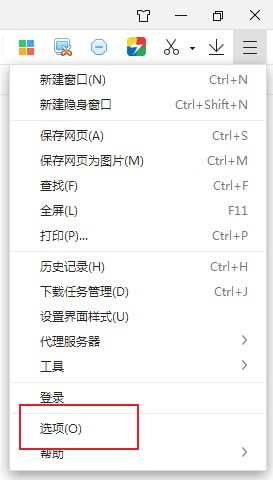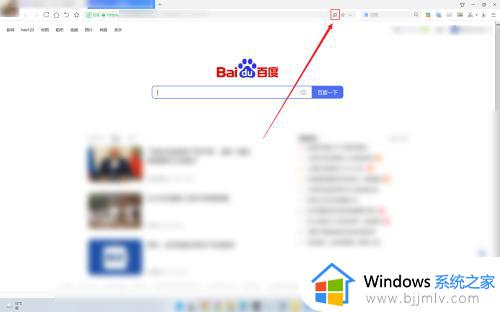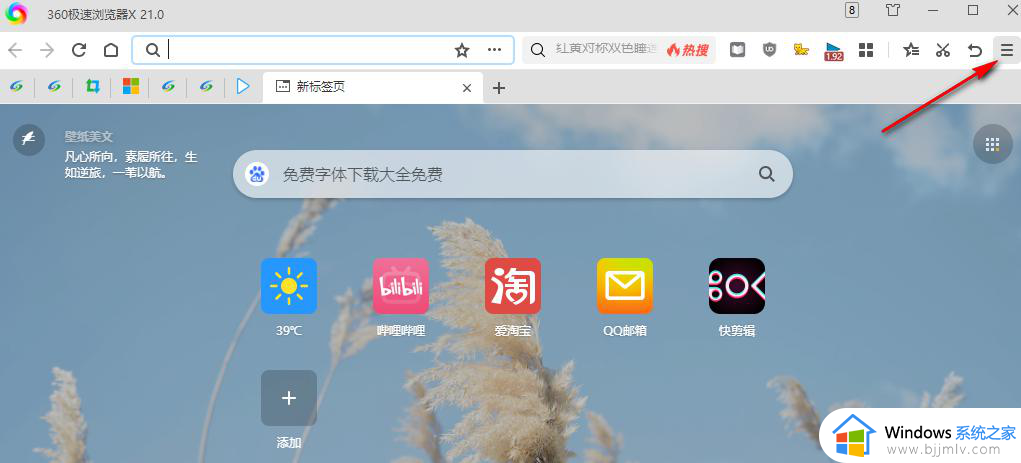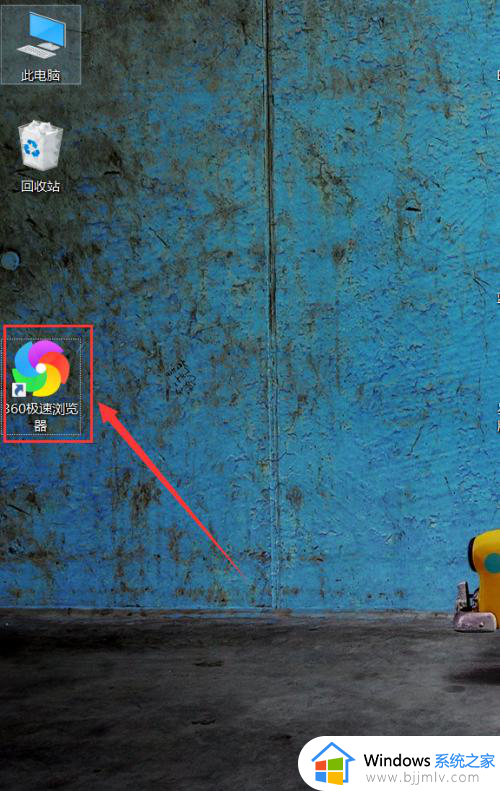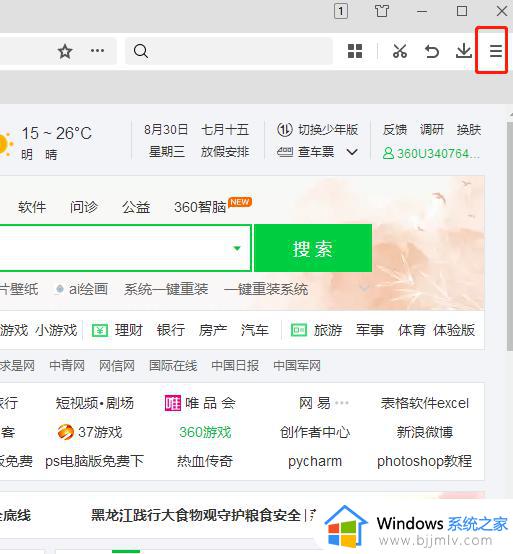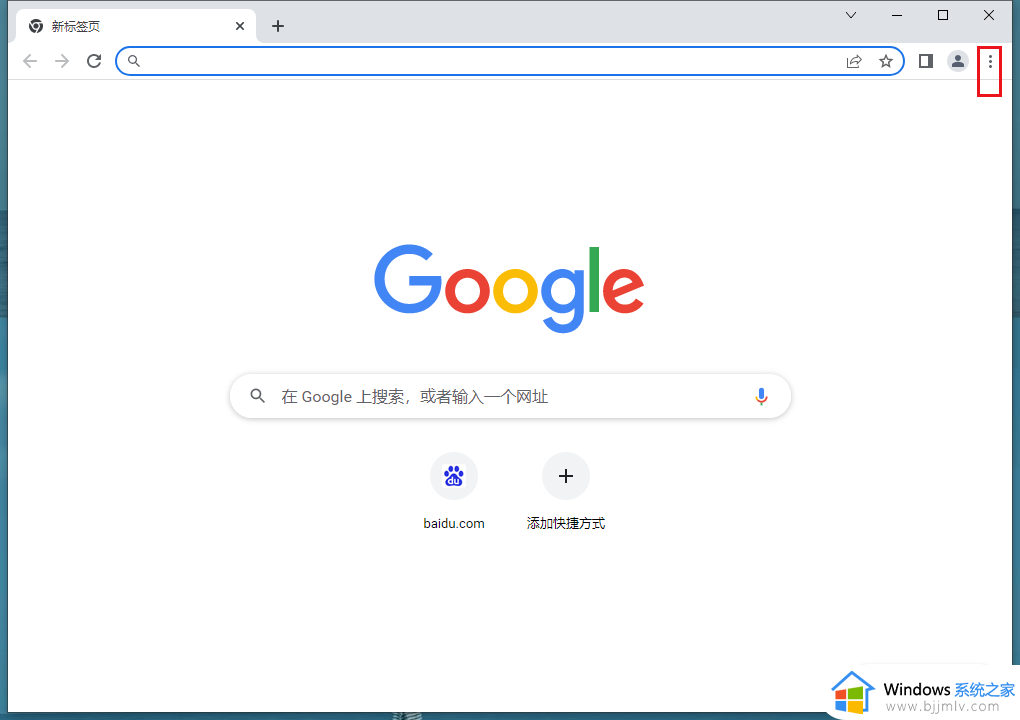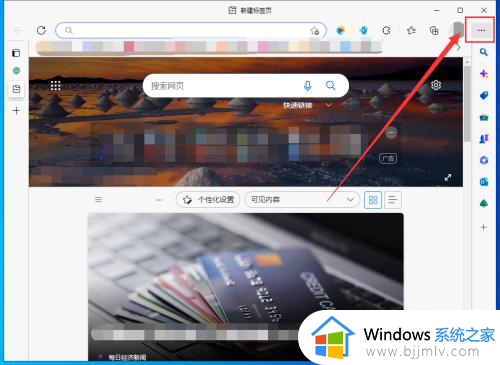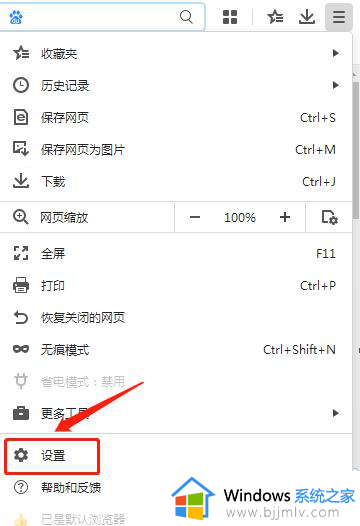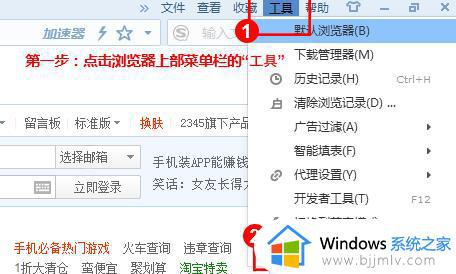360极速浏览器主页网址在哪设置 360极速浏览器怎么设置主页网址
每次在电脑上打开360极速浏览器时,总是会发现主页的默认导航网址不是自己想要的,因此就想要将360极速浏览器的主页网址进行修改,可是却不懂得浏览器主页网址的更改设置,对此360极速浏览器主页网址在哪设置呢?今天小编就给大家介绍360极速浏览器怎么设置主页网址完整步骤。
具体方法如下:
第一步:找到并进入360极速浏览器“选项”
首先打开360极速浏览器,然后点击右上角的“菜单图标”,在弹出的菜单中,点击打开“选项”,如下图所示。
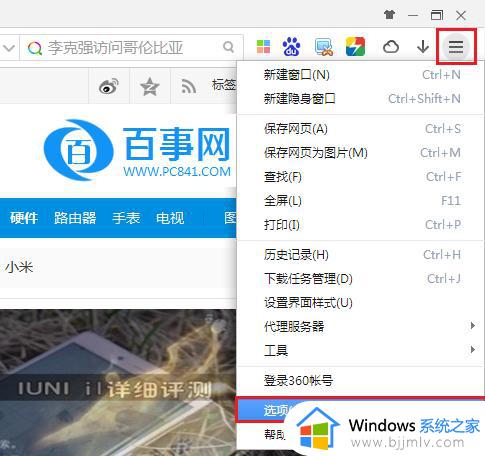
第二步:设置主页
打开360极速浏览器选项设置后,就可以看到主页设置了。在默认的“基本设置”中,先勾选上启动时“打开主页”,然后在下方的”打开此页“后面输入需要打开的主页地址,如Hao123或者百事网pc841.com的完整网址即可,如下图所示。
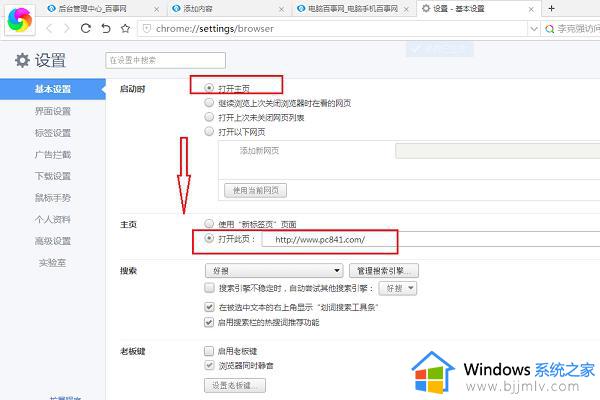
填写完成之后,浏览器会自动保存,我们关闭设置界面即可,下次打开360极速浏览器,就会自动打开我们设置的主页了。
综上所述就来教大家的360极速浏览器怎么设置主页网址完整步骤了,如果有不了解的用户就可以按照小编的方法来进行操作了,相信是可以帮助到一些新用户的。